电脑屏幕调色彩在哪里 win10电脑屏幕颜色调节方法
更新时间:2024-06-22 12:47:36作者:jiang
电脑屏幕的色彩调节是我们在使用电脑时经常需要进行的操作之一,特别是在Win10系统中,调节电脑屏幕的颜色可以让我们更加舒适地使用电脑,同时也能提升工作或娱乐体验。在Win10系统中,有多种方法可以调节电脑屏幕的颜色,比如通过显示设置、图形属性以及第三方软件等。无论是调节亮度、对比度还是色温,只要按照正确的步骤进行操作,就能轻松地实现个性化色彩的调节。通过合理调节电脑屏幕的颜色,我们可以更好地保护视力,提高工作效率,享受更加舒适的视觉体验。
操作方法:
1.在开始菜单上单击右键选择控制面板并打开(有些系统选择的是设置)。
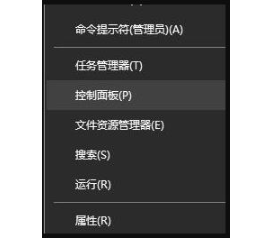
2.在打开的控制面板中找到颜色管理的选项并点击。
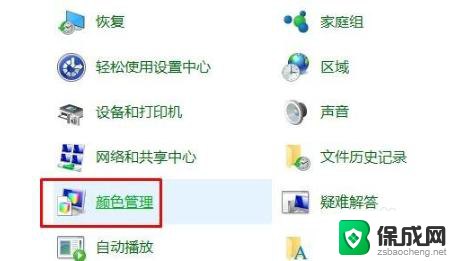
3.在弹出的界面中选择“高级”选项卡下的校准显示器,按提示点击下一步。
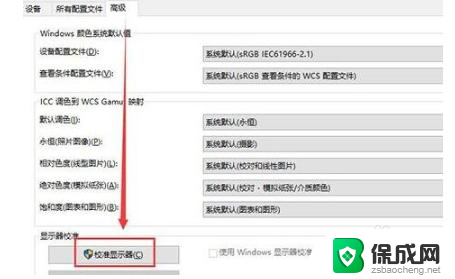
4.依次设置“伽玛”、“亮度和对比度”、“颜色平衡”、等,每一个版块都按照提示的要求去设置。最后点击确认完成。
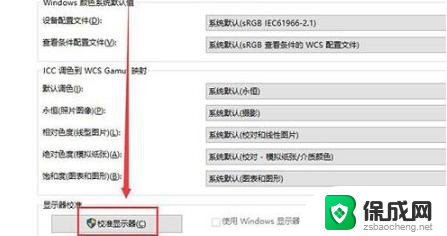
5.当完成所有设置后回到桌面就可以很明显的看到经过设置的颜色比之前要舒服很多。

以上就是电脑屏幕调色彩的全部内容了,如果有不清楚的地方,用户可以按照小编的方法进行操作,希望这能对大家有所帮助。
电脑屏幕调色彩在哪里 win10电脑屏幕颜色调节方法相关教程
-
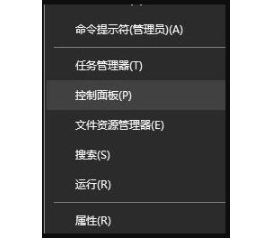 电脑显示屏的颜色怎么调色 win10电脑屏幕颜色调节方法
电脑显示屏的颜色怎么调色 win10电脑屏幕颜色调节方法2024-05-15
-
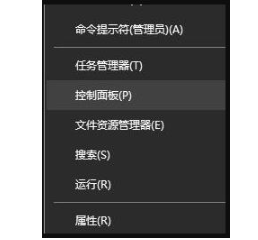 win10屏幕颜色调整 win10电脑屏幕颜色调节工具
win10屏幕颜色调整 win10电脑屏幕颜色调节工具2023-10-05
-
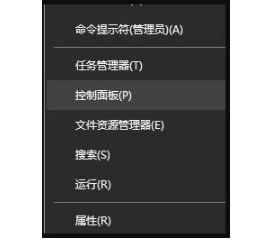 电脑怎么调色调 win10电脑屏幕色彩如何调节
电脑怎么调色调 win10电脑屏幕色彩如何调节2023-12-03
-
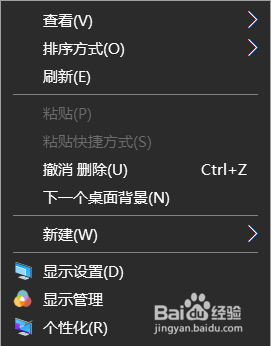 windows10怎么调节屏幕色温 Win10系统屏幕色温调节方法
windows10怎么调节屏幕色温 Win10系统屏幕色温调节方法2023-09-20
-
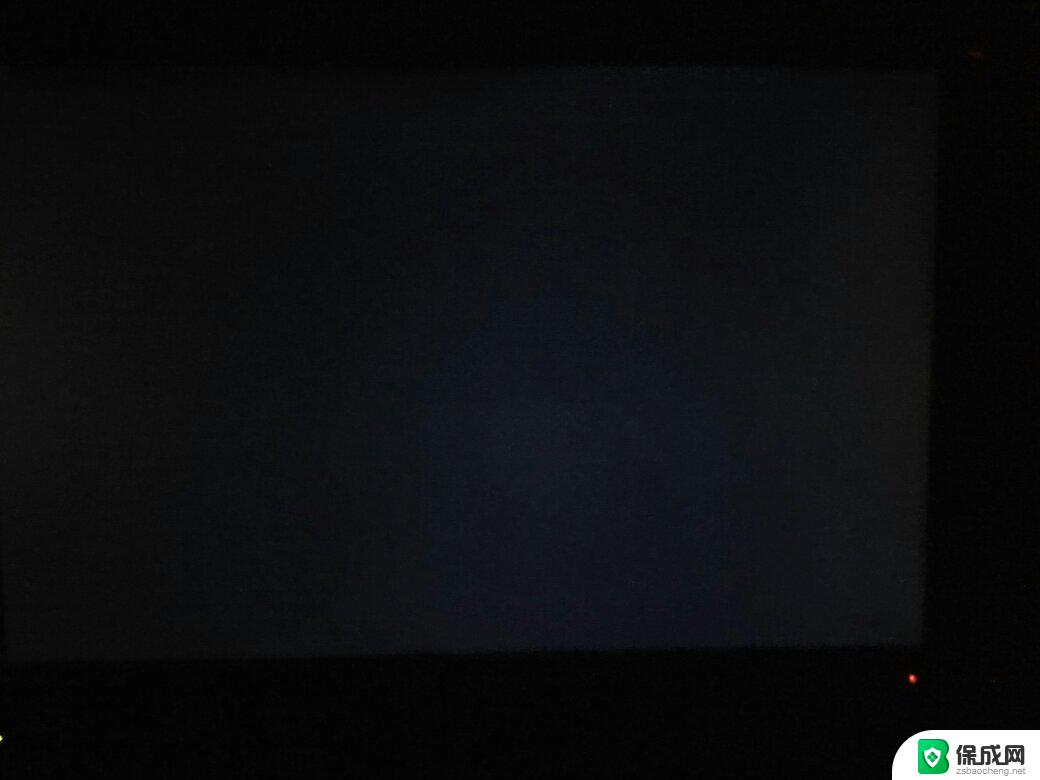 win10颜色有点暗 笔记本电脑显示屏颜色失真怎么调
win10颜色有点暗 笔记本电脑显示屏颜色失真怎么调2024-09-28
-
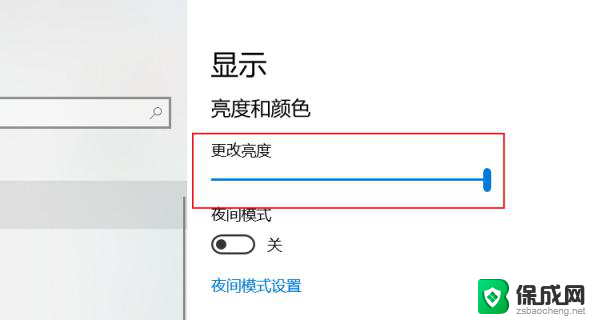 电脑win10系统怎么调整屏幕亮度 电脑屏幕亮度调节软件
电脑win10系统怎么调整屏幕亮度 电脑屏幕亮度调节软件2024-11-19
win10系统教程推荐
- 1 win10在哪儿看电脑具体型号 查询笔记本电脑型号的步骤
- 2 电脑win10系统怎么调整屏幕亮度 电脑屏幕亮度调节软件
- 3 win10屏幕显示不全怎么办 电脑屏幕显示不全怎么设置
- 4 win10耳机插上电脑怎么没反应 电脑插耳机无声音怎么办
- 5 window屏保怎么关了 windows10屏保如何取消
- 6 win10密码忘记了怎么办的最简单的方法 Windows10开机密码忘记怎么办
- 7 window10桌面图标被隐藏了怎么恢复 电脑桌面图标不见了怎么解决
- 8 win10系统怎么设置屏幕一直亮着 如何让笔记本屏幕一直亮着
- 9 window10开机没声音 电脑突然无声音怎么解决
- 10 win10电脑密码忘了怎么解开 笔记本电脑忘记密码如何重置